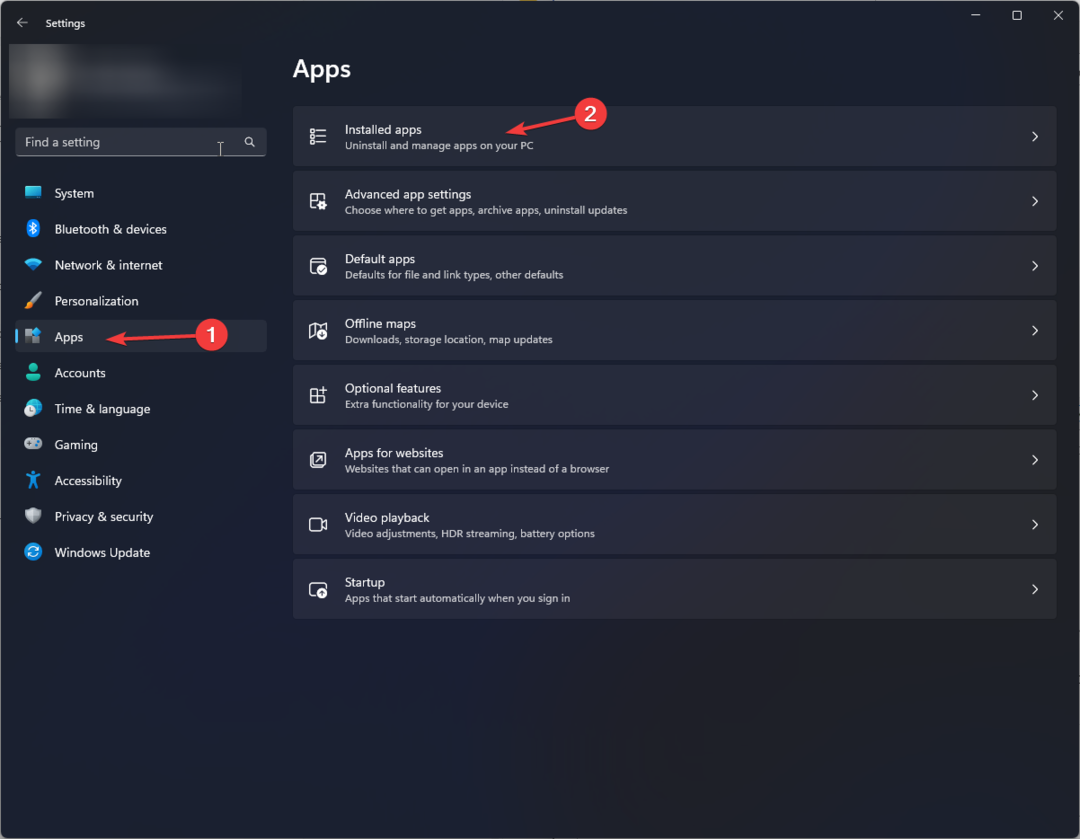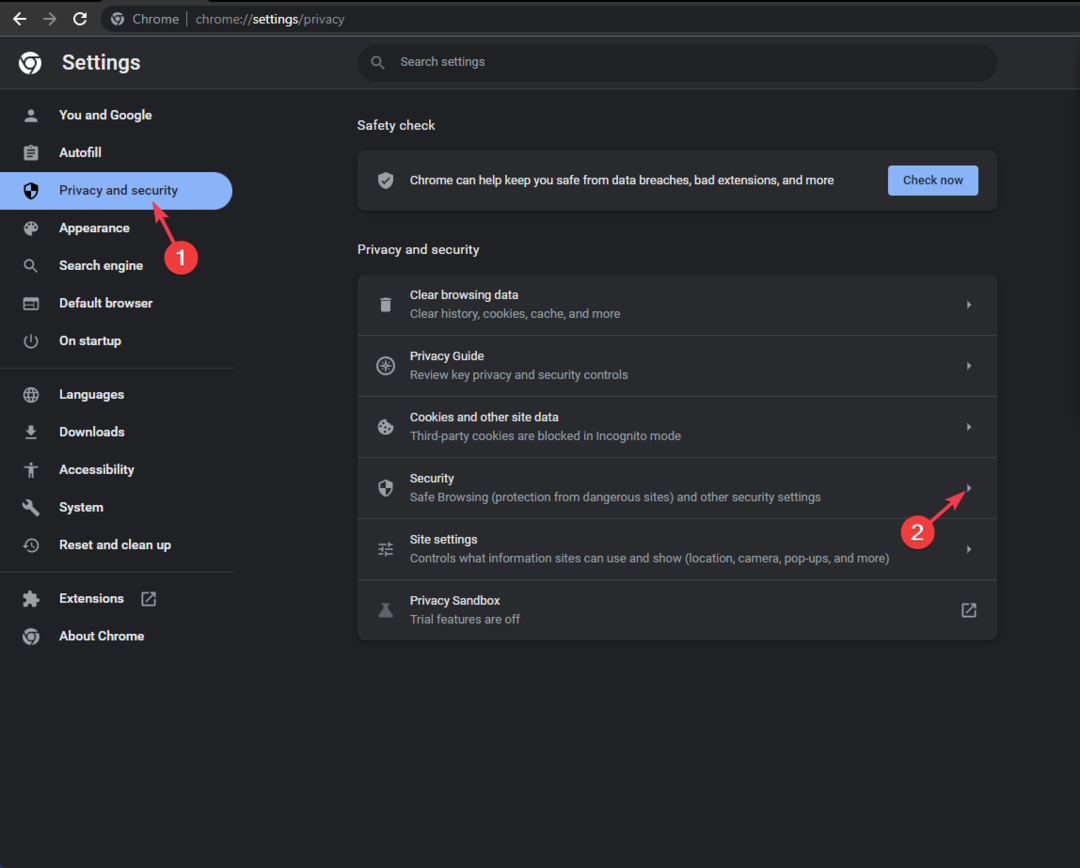Najprije provjerite svoju internetsku vezu
- Da biste popravili šifru pogreške Roblox 267, dodajte ga vatrozidu Windows Defender, isključite sigurnosni softver ili izbrišite predmemoriju i kolačiće preglednika.
- Nastavite čitati kako biste saznali detaljne korake za svaku metodu!
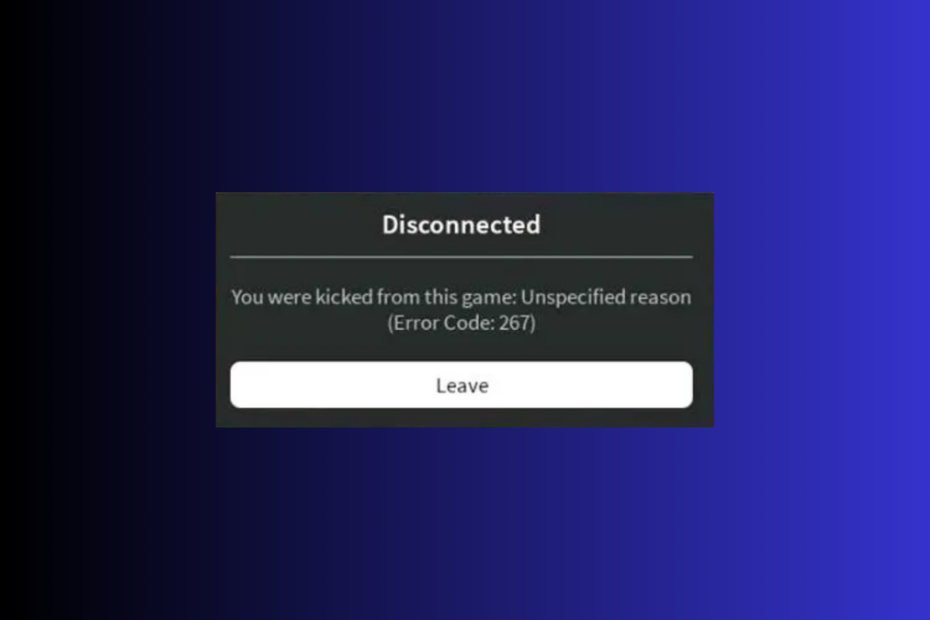
- CPU, RAM i mrežni limiter s ubojicom vrućih kartica
- Izravno integriran s Twitchom, Discordom, Instagramom, Twitterom i Messengerima
- Ugrađene kontrole zvuka i prilagođena glazba
- Prilagođene teme boja Razer Chroma i forsiranje tamnih stranica
- Besplatni VPN i blokator oglasa
- Preuzmite Operu GX
Ako ste strastveni igrač Robloxa, možda ste dobili pogrešku ili dvije i iskusili frustraciju koju to može donijeti vašem iskustvu igranja.
Jedna takva stalna pogreška u Robloxu je pogreška 267, koja vam onemogućuje pristup određenim područjima u igri ili samoj igri. U ovom vodiču raspravljat ćemo o učinkovitim rješenjima koja će vam pomoći da nastavite s igranjem.
Uzroci Roblox pogreške 267
- Spora internetska veza i smetnje vatrozida.
- Kada igrač pokuša pristupiti zoni ograničenja ili igri, ima neuobičajene obrasce igranja, izbačen je zbog administratorskih skripti ili je prekršio pravila.
- Predmemorija preglednika i kolačići mogu biti problem.
- Privremena zabrana zbog određenih poslužitelja jer vaš račun nije dovoljno star.
- Nedostaje jedna od komponenti odgovornih za učitavanje i igranje igre.
Kako mogu popraviti grešku 267 na Robloxu?
Prije nego što poduzmete napredne korake za rješavanje problema kako biste se riješili ove poruke o pogrešci, razmislite o izvođenju sljedećih provjera:
Kako testiramo, pregledavamo i ocjenjujemo?
Proteklih 6 mjeseci radili smo na izgradnji novog sustava pregledavanja načina na koji proizvodimo sadržaj. Koristeći ga, naknadno smo prepravili većinu naših članaka kako bismo pružili stvarnu praktičnu ekspertizu o vodičima koje smo napravili.
Za više detalja možete pročitati kako testiramo, pregledavamo i ocjenjujemo na WindowsReportu.
- Provjerite imate li stabilnu internetsku vezu ili koristite žičanu vezu ako je moguće.
- Onemogućite VPN, sigurnosni softver treće strane i blokatore oglasa ako je primjenjivo.
- Provjerite jeste li se prijavili pomoću korisničkog računa s administratorskim ovlastima.
- Ponovno pokrenite usmjerivač i preglednik i provjerite je li preglednik ažuriran.
- Provjeri Status servera Roblox & uklonite sve skripte, modele i dodatke iz Roblox Studija.
1. Očistite predmemoriju igre Roblox
- Pritisnite Windows + R otvoriti Trčanje prozor.
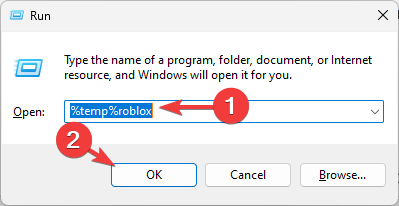
- Tip %temp%roblox i kliknite u redu za otvaranje Temp direktorija aplikacije Roblox.
- U sljedećem prozoru pritisnite Ctrl + A za odabir svih stavki i kliknite na Izbrisati dugme.
- Pokreni Roblox, kliknite na tri točkice i kliknite Odjavite se.
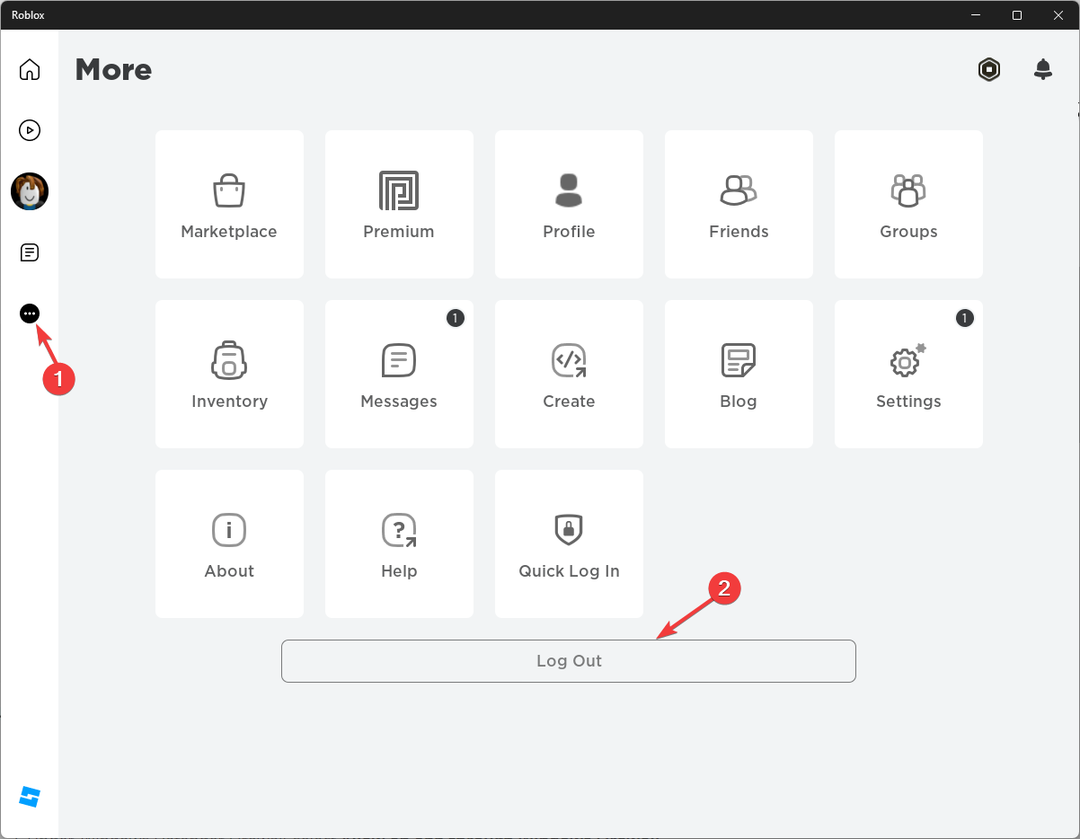
- Klik Odjavite se potvrditi.
- Pritisnite Prijava i unesite svoje vjerodajnice da provjerite nastavlja li se problem javljati.
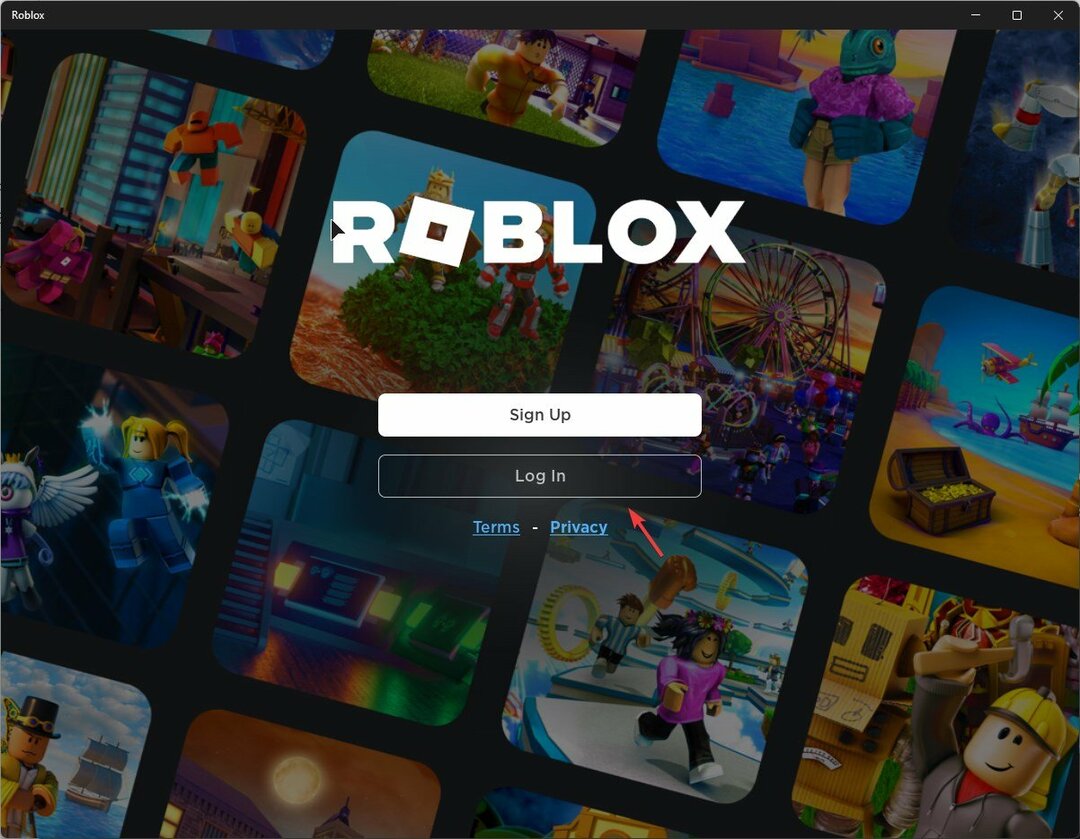
Brisanje predmemorije te odjava i prijava mogu vam pomoći u rješavanju sličnih problema kao što su kod greške 264; da biste saznali više, pročitajte ovaj vodič.
2. Ponovno postavite svoju mrežu
- Pritisnite Windows + ja otvoriti postavke aplikacija
- Ići Mreža i interneti odaberite Napredne mrežne postavke.
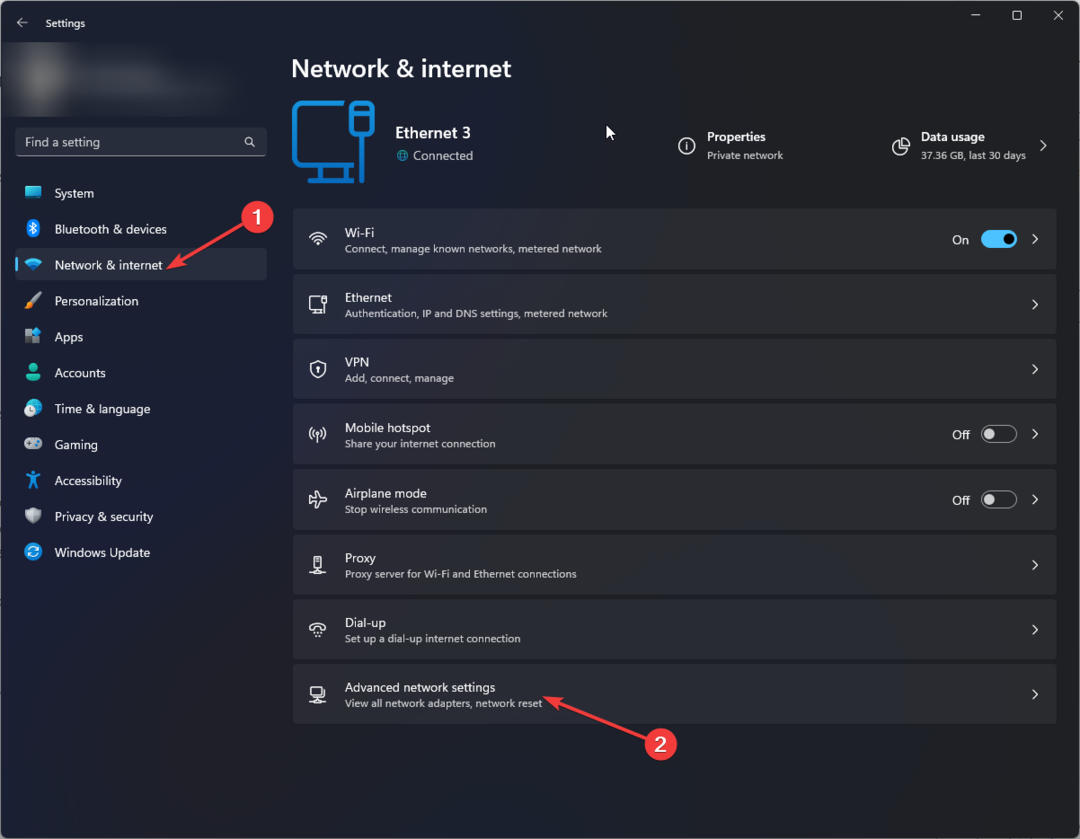
- Klik Ponovno postavljanje mreže.

- Pronaći Ponovno postavljanje mreže i kliknite na Ponovno postavite sada dugme.
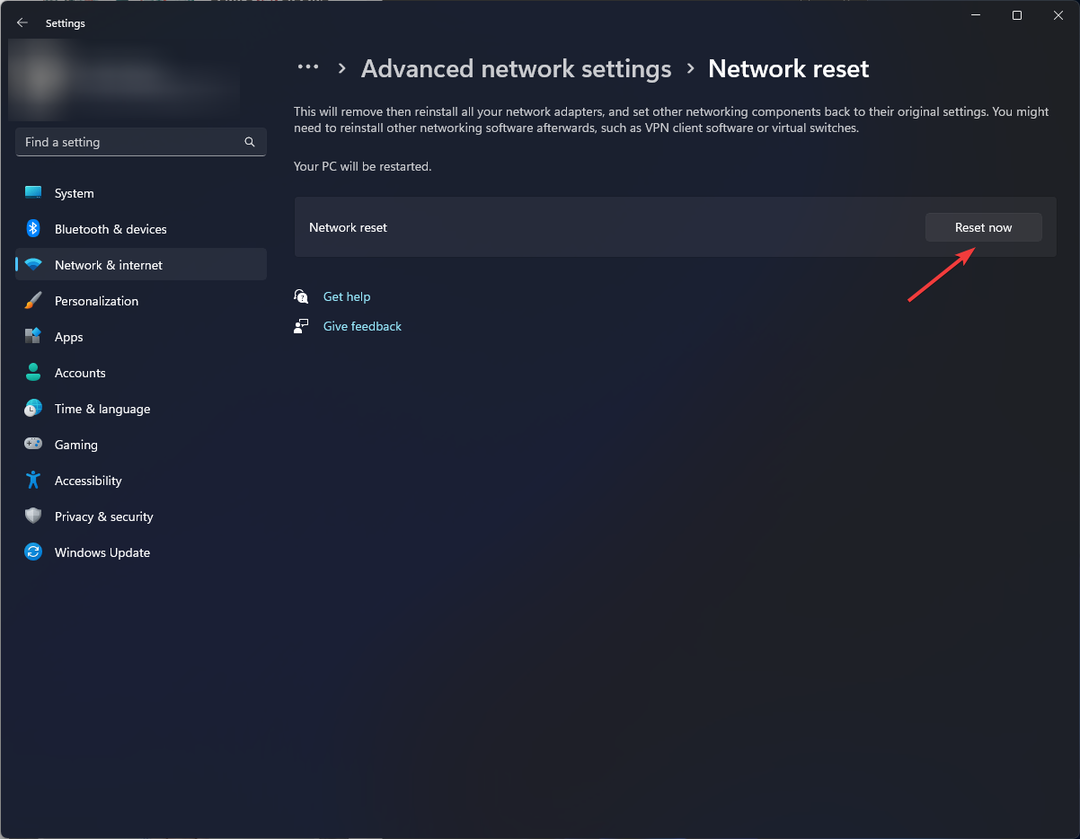
3. Očisti predmemoriju i kolačiće
- Otvorite preglednik koji koristite za igranje Robloxa, mi demonstriramo korake pomoću Chromea. Kliknite na tri točkice i odaberite postavke.

- Ići Privatnost i sigurnost, onda Obriši podatke pregledavanja.
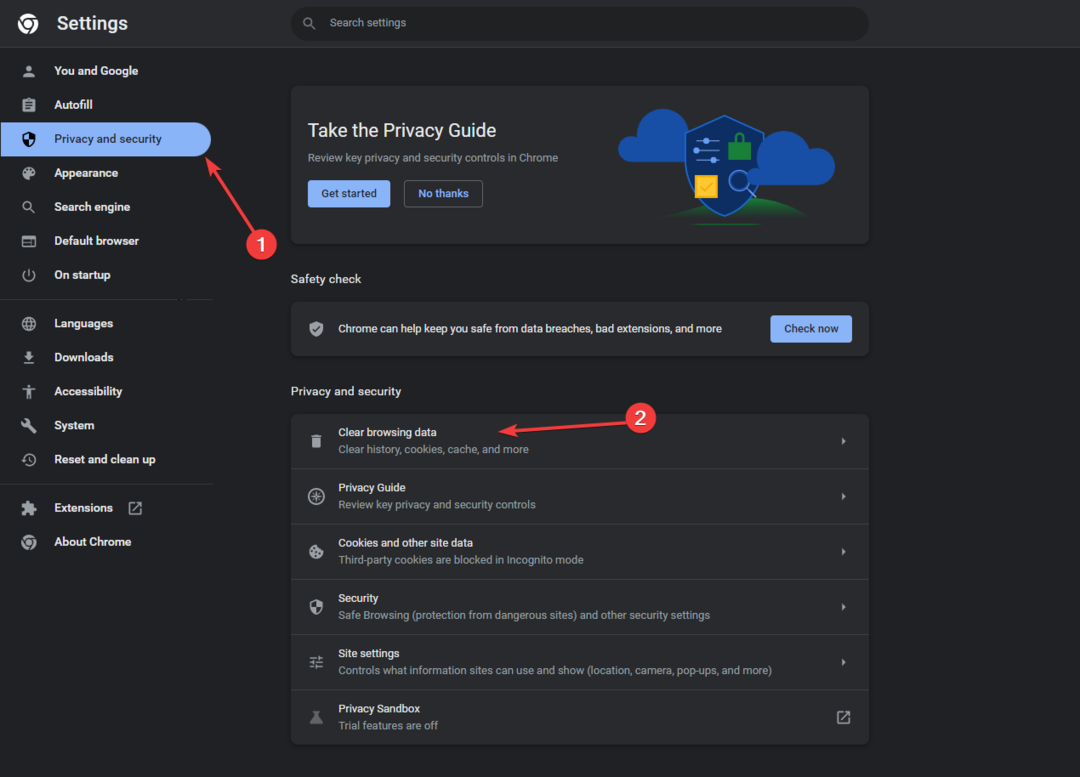
- Izaberi Kolačići i drugi podaci o stranicama, i Predmemorirajte slike i datoteke, zatim kliknite Obriši podatke.
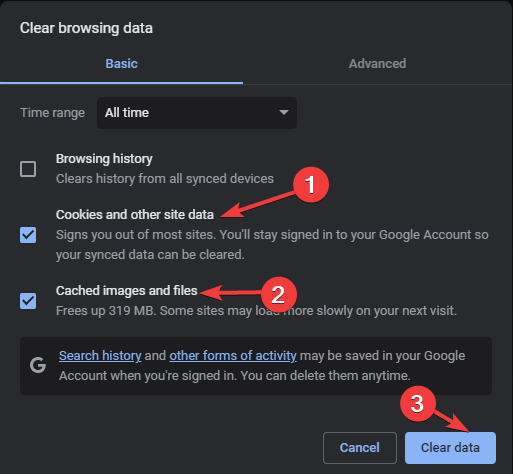
- Upravljač radi samo u Steamu? Evo što učiniti
- Šifra pogreške Roblox E01: Kako to brzo popraviti
- Discord pogreška 1105: kako je popraviti [Vodič za 2023.]
- Popravak: Cyberpunk 2077 oštećena datoteka ili datoteka skripti koja nedostaje
- Popravak: Došlo je do problema prilikom obrade logičke pogreške igre na Apexu
4. Dopusti aplikaciju putem vatrozida
- pritisni Windows ključ, vrsta upravljačka ploča, i kliknite Otvoren.
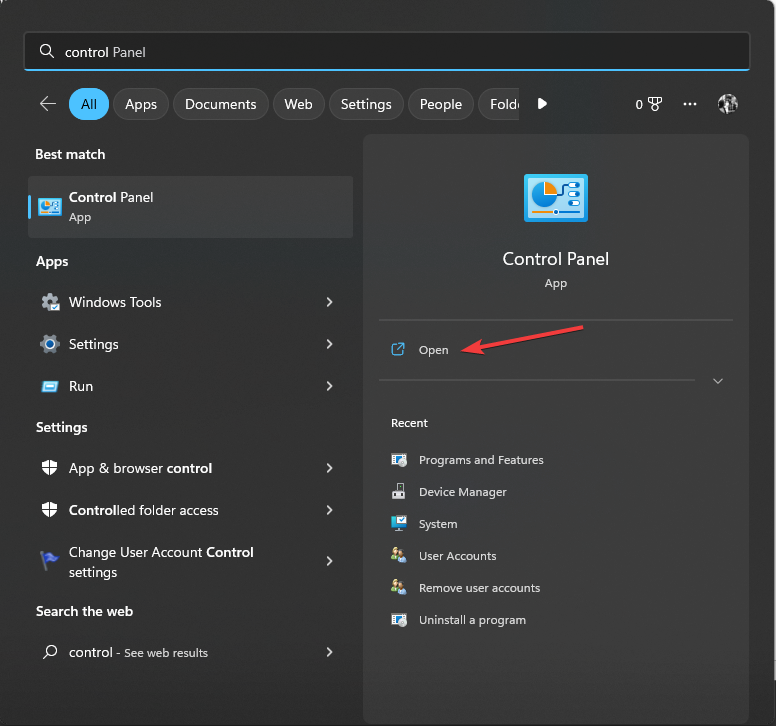
- Izaberi Kategorija za Pogled po i kliknite Sistem i sigurnost.
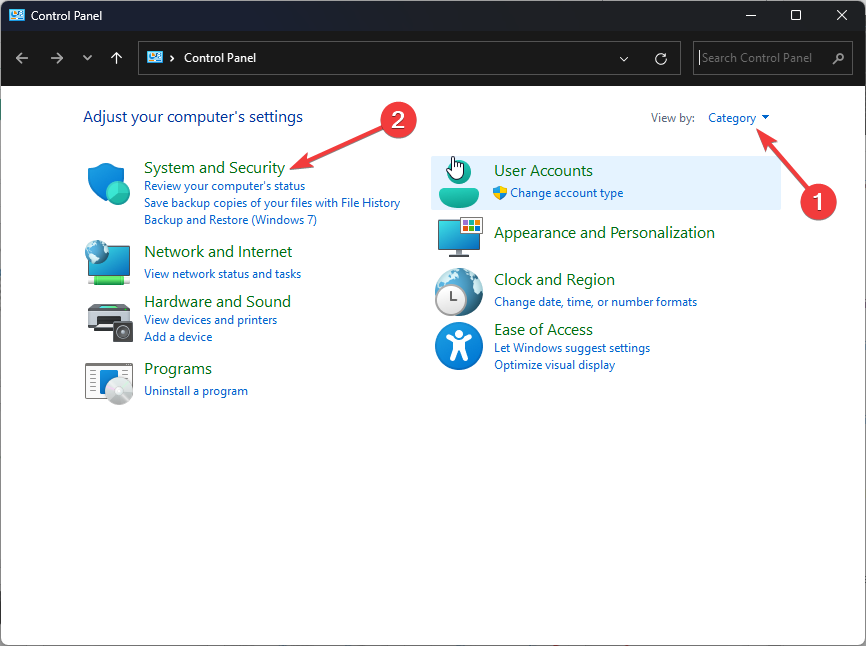
- Pod, ispod Vatrozid Windows Defender, Izaberi Dopusti aplikaciju kroz Windows vatrozid.
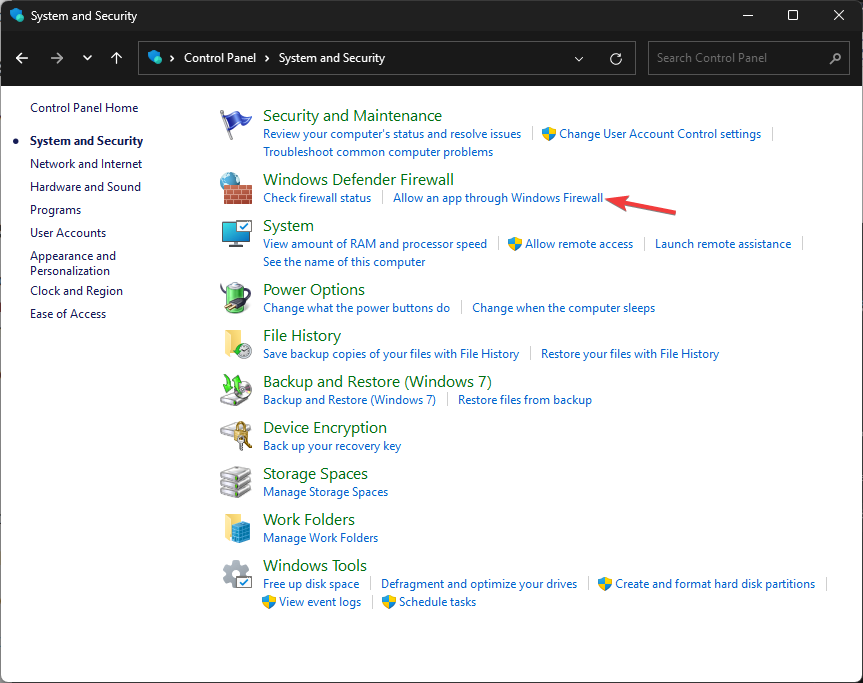
- Na Dopuštene aplikacije stranicu, kliknite Promijeniti postavke.
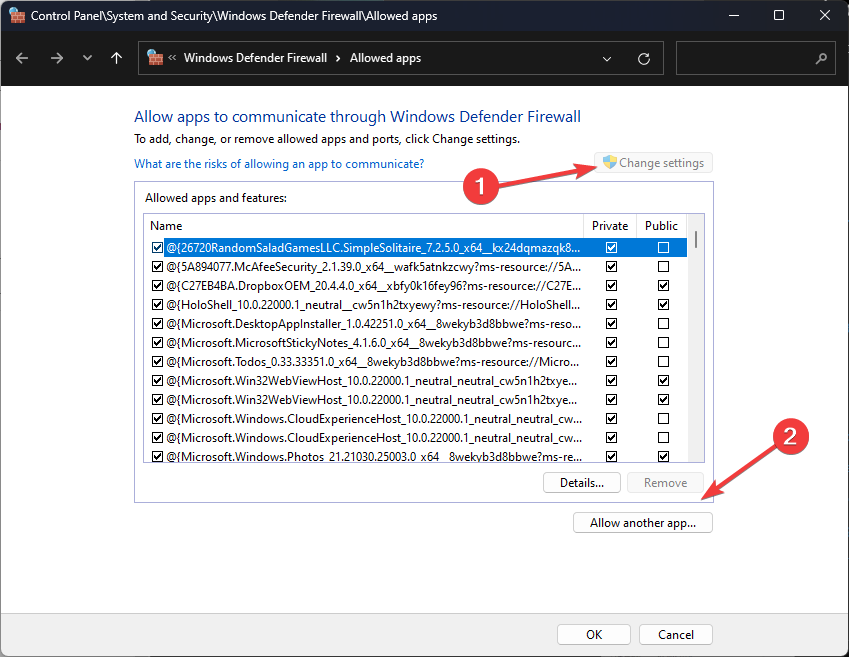
- Sada kliknite Dopusti drugu aplikaciju.
- Klik pretraživati, i locirajte Roblox.
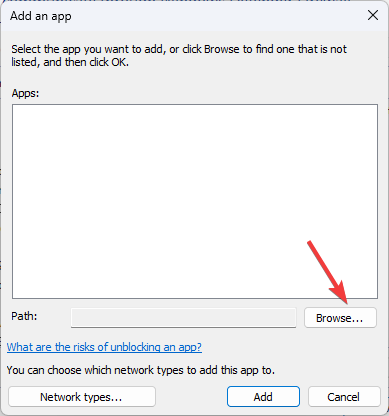
- Sada kliknite Dodati.
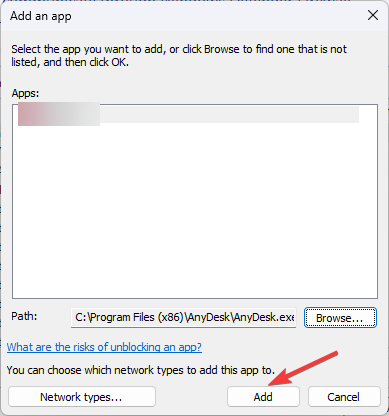
- Natrag na Dopuštene aplikacije prozor, Roblox će biti dodan, stavite kvačicu pored Privatna i Javnost, i kliknite u redu.
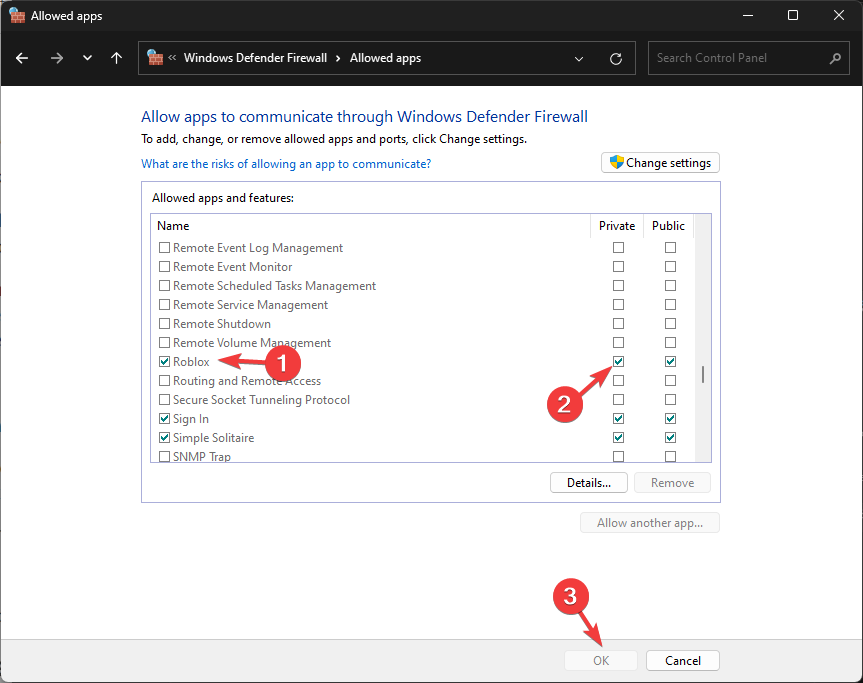
5. Resetirajte svoj preglednik
- Otvorite preglednik koji koristite za igranje Robloxa, mi demonstriramo korake pomoću Chromea. Kliknite na tri točkice i odaberite postavke.

- Ići Resetiraj postavke i odaberite Vratite postavke na izvorne zadane vrijednosti.
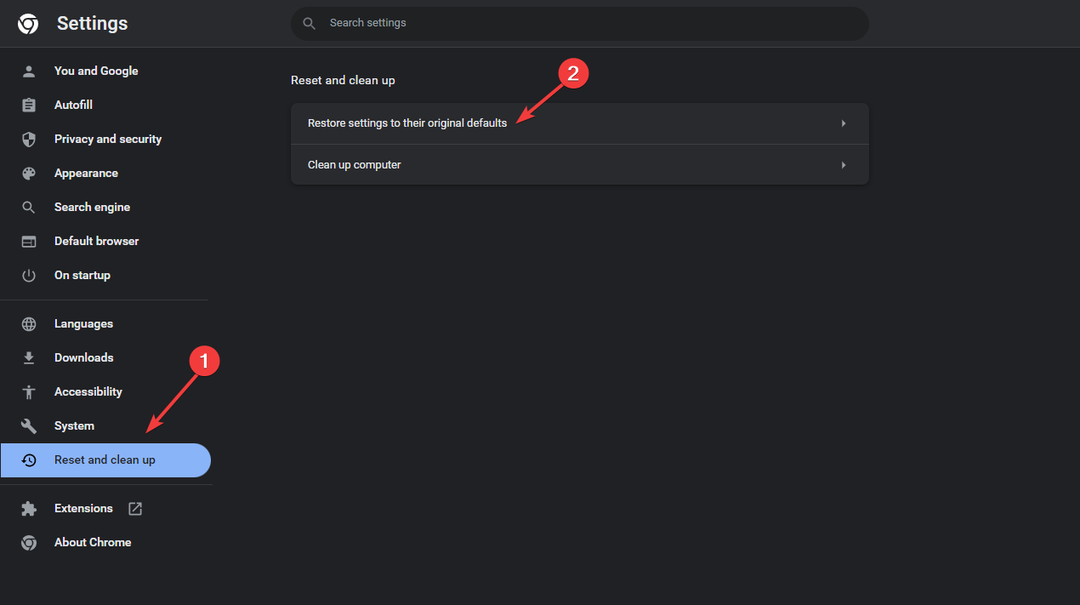
- Klik Resetiraj postavke kako biste potvrdili svoj izbor.
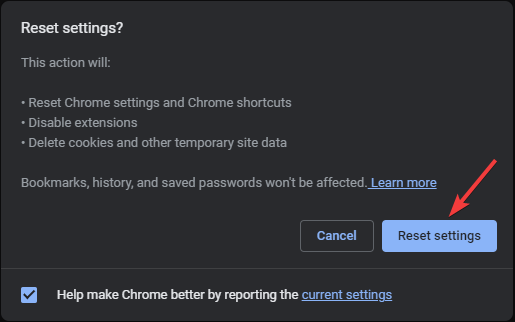
6. Ponovno instalirajte Roblox
- Pritisnite Windows + ja otvoriti postavke aplikacija
- Ići aplikacije, zatim kliknite Instalirane aplikacije.
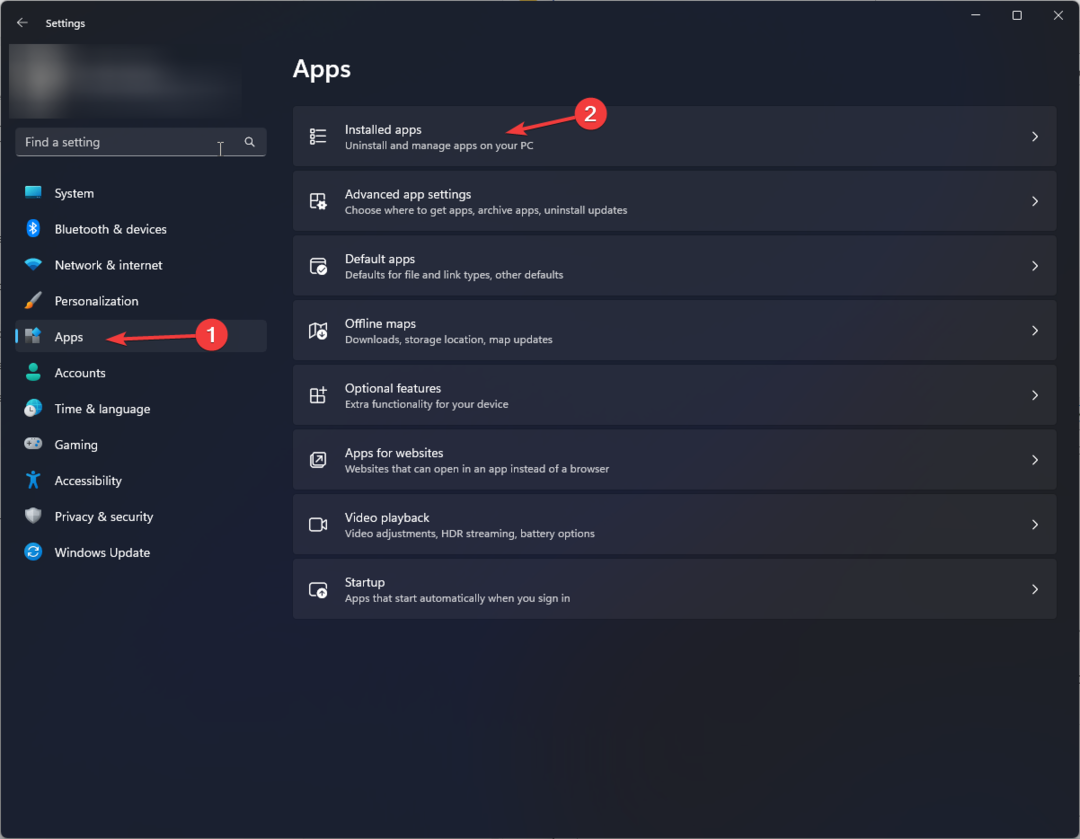
- Pronaći Roblox, kliknite na tri točkicei odaberite Deinstaliraj.
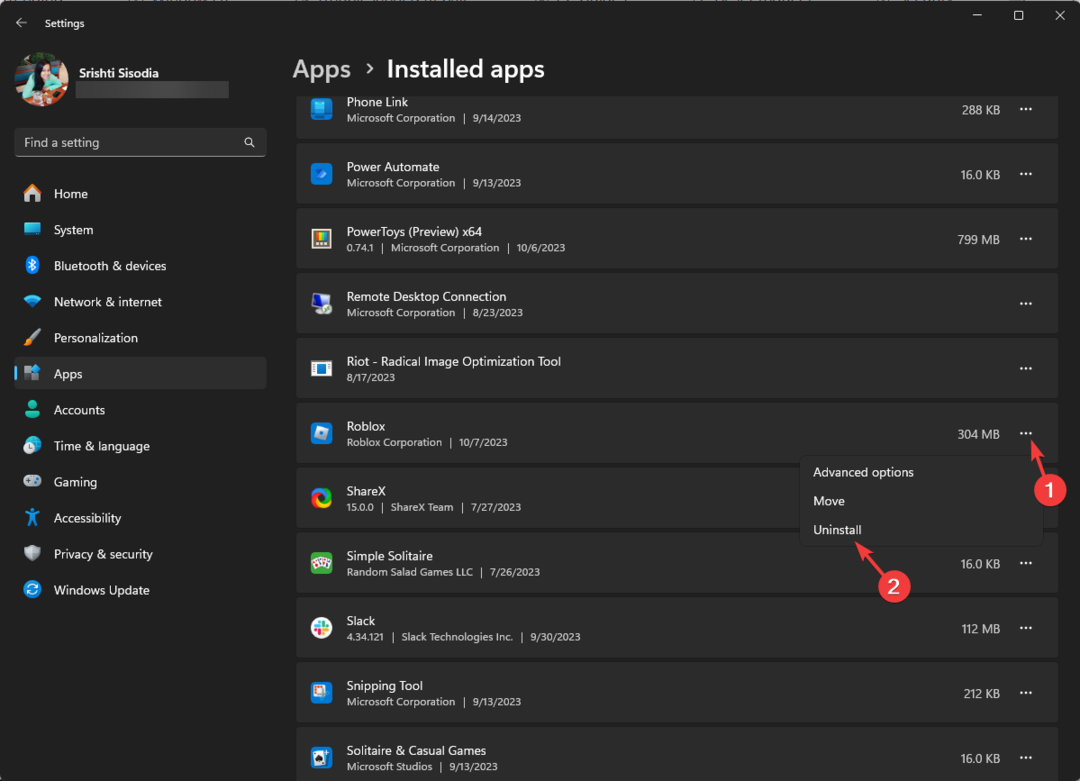
- Klik Deinstaliraj opet.
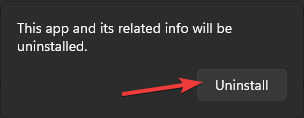
- pritisni Windows ključ, vrsta Microsoftova trgovina, i kliknite Otvoren.
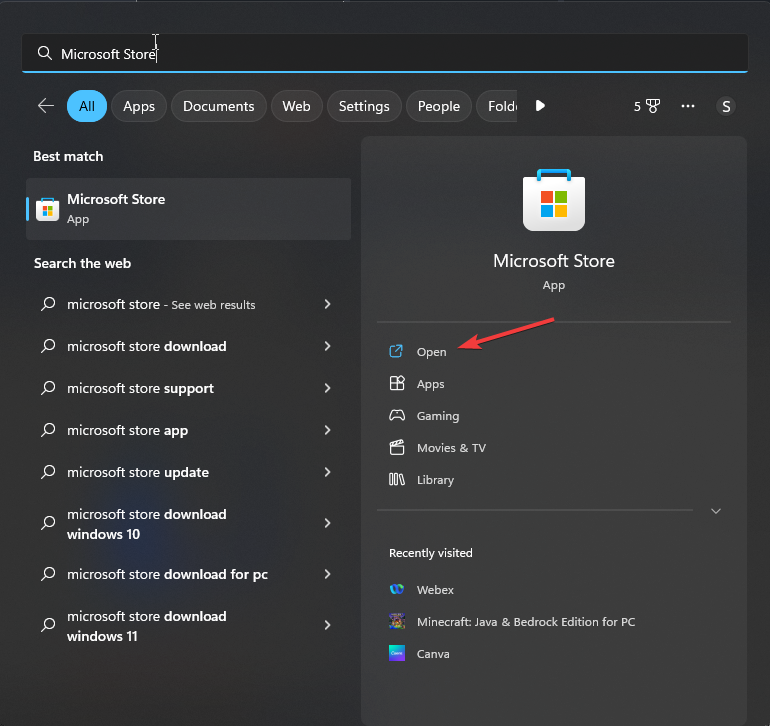
- U okvir za pretraživanje upišite roblox i odaberite aplikaciju, kliknite Instalirati ponovno instalirati.
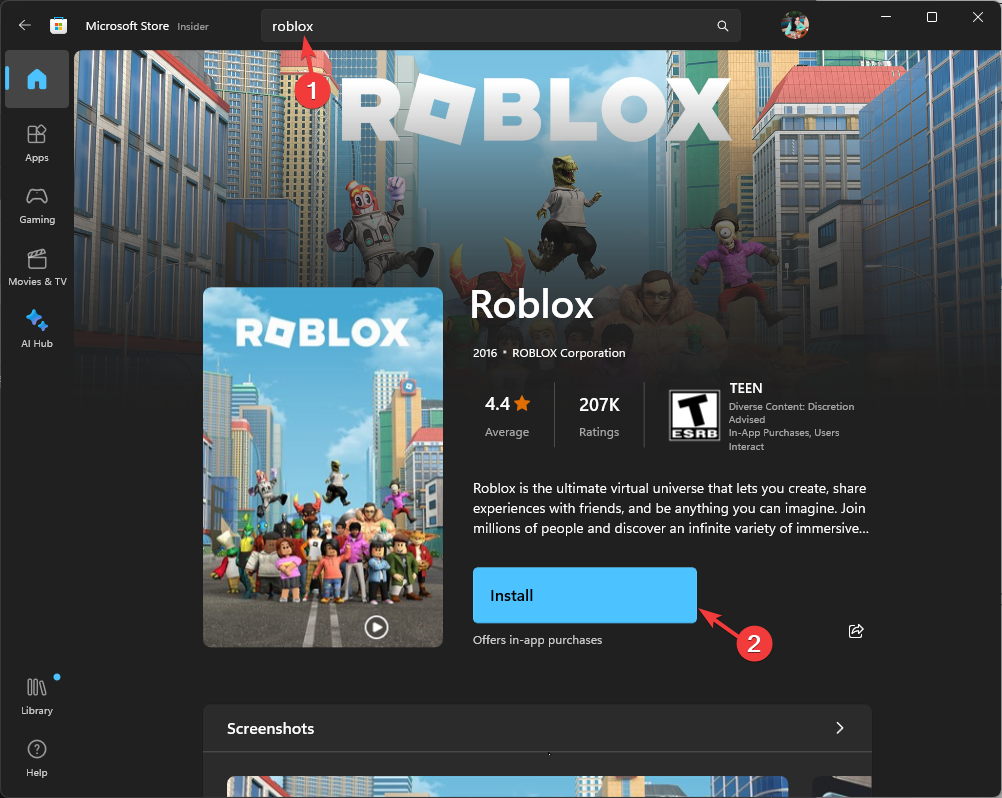
Rješavanje problema s nestabilnom internetskom vezom i ponovna instalacija igrice također vam može pomoći da riješite slične probleme u aplikaciji Roblox, kao što je kod greške 901. Da biste saznali više, pročitajte ovaj vodič.
Koliko dugo traje privremena zabrana Robloxa?
Roblox ističe vaše trajanje zabrane u prozoru obavijesti s kodom pogreške 267 kao što je Unbanned 10 days, što znači da možete koristiti svoj račun nakon 10 dana.
Obično je zabrana do 30 dana. Najbolje je pričekati spomenuto razdoblje i pokušati pristupiti svom računu nakon ukidanja zabrane.
U slučaju da vaš račun nije dovoljno star da se pridružite poslužitelju, mogli biste biti ograničeni. Svaki poslužitelj ima različite kriterije, nekima možete pristupiti nakon 5 dana od kreiranja računa, a nekima nakon 30 dana.
Zapamtite, nakon što ponovno dobijete pristup svom Roblox računu, pridržavajte se pravila koja postavlja igra programeri, suzdržite se od bilo kakvih sumnjivih aktivnosti i ažurirajte aplikaciju kako biste izbjegli slične pitanja poput kod greške 280.
Jesmo li propustili korak koji vam je pomogao? Nemojte se ustručavati spomenuti ih u odjeljku s komentarima ispod. Rado ćemo ih dodati na popis.